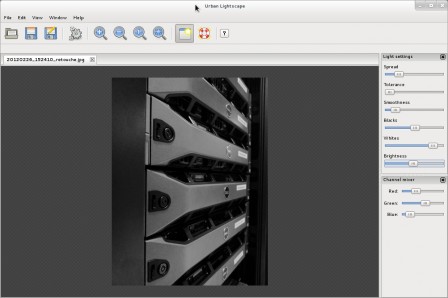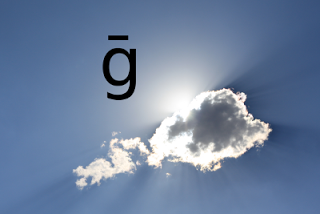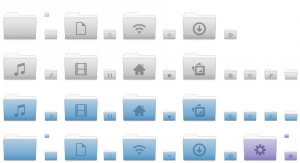Slobberbone : Urban Lightscape : Un logiciel de retouche de photo dédié au traitement de la lumière
samedi 13 avril 2013 à 14:30Présentation
Parfois on tombe sur des outils très simples certes, mais aussi très efficaces ! C'est le cas d'Urban Lightscape ! Issu de mon Shaarli : http://www.slobberbone.net/shaarli/?searchtags=editor
Son travail jouer sur les effets de lumière. Point bar ! Si vous voulez faire d'autres choses, il faut aller voir du coté de pinta, gimp ou encore photofiltre lx.
Je vous propose de l'installer sous Fedora avec intégration dans GNOME !
Prérequis
# yum install wxGTK-devel boost-devel
Téléchargement :
Se rendre ici : http://www.indii.org/software/urbanlightscape/download ou
$ wget http://www.indii.org/files/urbanlightscape/releases/urbanlightscape-latest.tar.gz
Compilation
$ tar xvfz urbanlightscape-1.2.3.tar.gz
$ cd urbanlightscape-1.2.3/
$ ./configure --disable-assert CXXFLAGS="-O3 -g3"
$ make
$ cd ..
$ mv urbanlightscape-1.2.3/ /opt/
# chown -Rf user:user /opt/urbanlightscape*
Votre logiciel est compilé et placé dans /opt/ un répertoire pour ces logiciels n'ayant pas de rpm pour les installé là où il faut  !
!
Intégration Gnome Shell
Nous allons créer le fichier urbanlightscape.desktop dans /usr/share/appplications/ et y copier ce qui suit.
# vi /usr/share/applications/urbanlightscape.desktop
[Desktop Entry]
Version=1.2.3
Type=Application
Name=Urban Lightscape
GenericName=Image Light Editor
Comment=For photographers who love light
Exec=/opt/urbanlightscape-1.2.3/urbanlightscape
Icon=urbanlightscape
Terminal=false
Categories=Graphics;2DGraphics;RasterGraphics;GTK;
StartupNotify=false
MimeType=image/bmp;image/g3fax;image/gif;image/x-fits;image/x-pcx;image/x-portable-anymap;image/x-portable-bitmap;image/x-portable-graymap;image/x-portable-pixmap;image/tiff;image/jpeg;image/x-psp;image/png;image/x-icon;image/x-xpixmap;image/x-wmf;image/jp2;image/jpeg2000;image/jpx;image/x-xcursor;
Une fois fais, il reste à placer une icône issue du site :
# cd /usr/share/icons/
# wget http://www.indii.org/images/urbanlightscape_48.png
# mv urbanlightscape_48.png urbanlightscape.png
Et voilà, le tour est joué !
Original post of Slobberbone.Votez pour ce billet sur Planet Libre.
Articles similaires
- Slobberbone : gSharkDown - un client GTK du site de musique en ligne GrooveShark (29/10/2012)
- Paquet Fedora du Jour : Divertissement du Vendredi: GnuBG - Backgammon, un jeu qu'il est bien ! (04/03/2011)
- Slobberbone : Migration Fedora 15 à Fedora 16 via preupgrade (30/11/2011)
- Slobberbone : Note : Installation VMware-Converter Fedora x86_64 (26/10/2012)
- Paquet Fedora du Jour : La GUI du Jeudi : Hamster - Une interface de suivi du temps (11/04/2013)